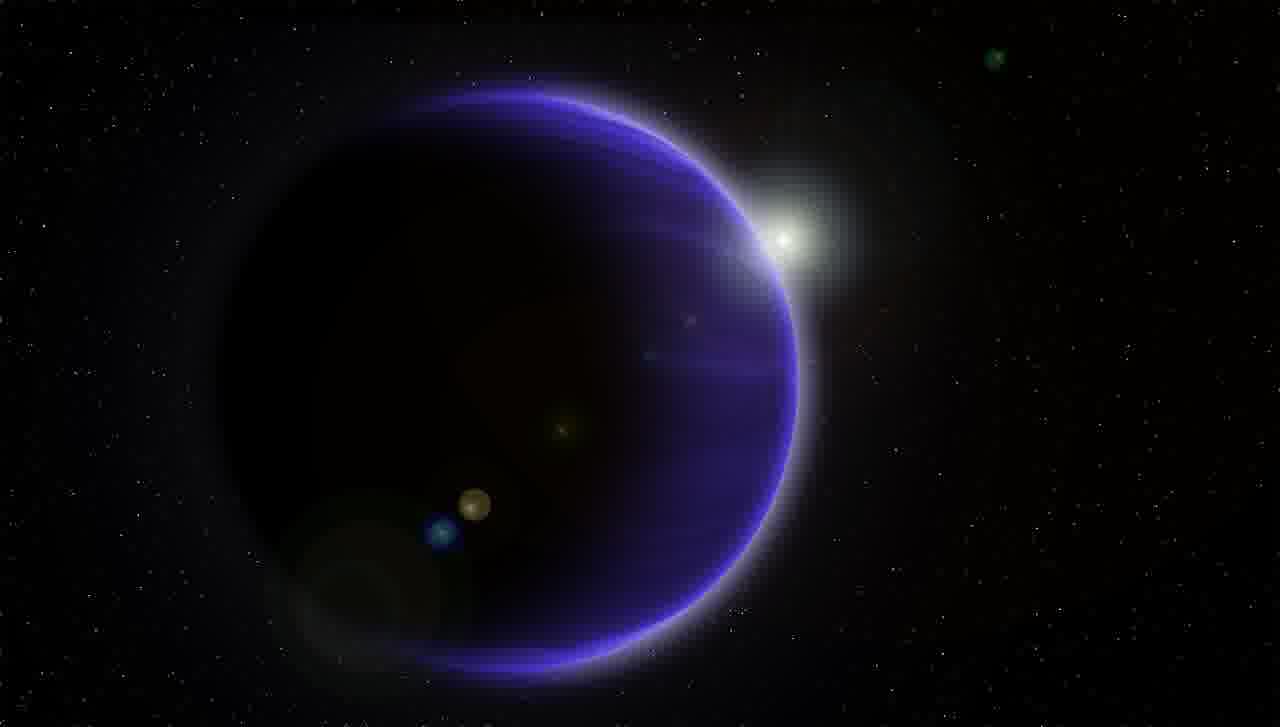윈도우 10을 사용하는 많은 사용자들은 바탕화면 아이콘의 크기를 조정하고 고정하는 방법에 대해 궁금해합니다. 아이콘의 크기를 적절하게 설정하면 작업 효율성이 향상되고, 바탕화면이 보다 깔끔하게 정리될 수 있습니다. 또한, 자주 사용하는 프로그램이나 파일을 쉽게 찾을 수 있어 편리하죠. 이번 포스트에서는 이러한 바탕화면 아이콘을 어떻게 조절하고 고정할 수 있는지 알아보겠습니다. 정확하게 알려드릴게요!
아이콘 크기 조절하는 방법
단축키를 활용한 간편한 조정
윈도우 10에서는 바탕화면 아이콘의 크기를 쉽게 조절할 수 있는 단축키가 있습니다. 바탕화면을 클릭한 후, Ctrl 키를 누른 상태에서 마우스 스크롤 휠을 위로 돌리면 아이콘이 커지고, 아래로 돌리면 아이콘이 작아집니다. 이 방법은 특히 빠르게 원하는 크기로 조정하고 싶을 때 유용합니다. 여러 번 시도해보면서 자신에게 가장 적합한 아이콘 크기를 찾아보세요.
설정 메뉴를 통한 세밀한 조정
보다 정밀하게 아이콘 크기를 조정하고 싶다면, 설정 메뉴를 통해 접근할 수 있습니다. 바탕화면에서 마우스 오른쪽 버튼을 클릭하면 나오는 컨텍스트 메뉴에서 ‘보기’ 옵션을 선택하세요. 여기서 ‘작게’, ‘중간’, ‘크게’ 중 원하는 옵션을 선택할 수 있습니다. 각 옵션에 따라 아이콘의 크기가 달라지므로, 자신의 작업 환경에 맞는 최적의 크기를 선택하는 것이 중요합니다.
파일 탐색기에서의 크기 변경
파일 탐색기에서도 바탕화면과 동일하게 아이콘의 크기를 변경할 수 있습니다. 탐색기를 열고 왼쪽 상단의 ‘보기’ 탭으로 이동하여 ‘아이콘 변경’ 옵션을 클릭하면 작은, 중간 및 큰 아이콘 중 하나를 선택할 수 있습니다. 이 방법은 파일 탐색기의 파일이나 폴더를 보다 쉽게 구분하고 관리하는 데 도움이 됩니다.

윈도우10 바탕화면 아이콘 크기 변경 및 고정 하기
아이콘 고정하기: 깔끔한 정리법
바탕화면 정렬 기능 활용하기
아이콘을 고정하려면 바탕화면의 정렬 기능을 활용하는 것이 좋습니다. 마우스 오른쪽 버튼을 클릭하고 ‘보기’ 메뉴에서 ‘아이콘 자동 정렬’ 또는 ‘그리드에 맞추기’ 옵션을 활성화할 수 있습니다. 이를 통해 아이콘이 일정한 간격으로 배치되어 바탕화면이 더욱 깔끔해집니다. 자주 사용하는 프로그램이나 파일들을 한 곳에 모아두고 필요할 때마다 쉽게 찾을 수 있는 장점도 누릴 수 있습니다.
특정 영역에 그룹핑하기
아이콘을 특정 영역에 그룹핑하여 정리하는 것도 좋은 방법입니다. 예를 들어, 자주 사용하는 프로그램 아이콘은 왼쪽 하단에 모으고 문서 파일은 오른쪽 상단에 배치하는 식으로 개인적인 취향에 따라 배치해 보세요. 이렇게 하면 사용자의 작업 스타일에 맞춰 필요한 자료나 프로그램에 더 빠르게 접근할 수 있게 됩니다.
바탕화면 배경과 조화를 이루기
아이콘 고정을 위해서는 바탕화면 배경과의 조화를 고려해야 합니다. 너무 화려하거나 복잡한 배경은 아이콘의 가독성을 떨어뜨릴 수 있으므로, 차분하고 단순한 배경 이미지를 사용하는 것이 좋습니다. 이런 점에서 자신만의 테마와 일관된 스타일로 바탕화면을 구성하면 작업 효율성을 높이는 데 도움이 됩니다.
작업 효율성 향상을 위한 팁
자주 사용하는 프로그램 우선 배치하기
바탕화면에는 자주 사용하는 프로그램이나 파일들을 우선적으로 배치해야 합니다. 이렇게 하면 필요한 자료나 프로그램에 신속하게 접근할 수 있어 작업 효율성이 크게 향상됩니다. 또한, 사용 빈도가 낮은 항목들은 폴더로 묶어 두거나 숨겨두는 것도 좋은 방법입니다.
사용자 정의 폴더 만들기
필요하다면 사용자 정의 폴더를 만들어 관련된 파일이나 프로그램들을 그룹별로 분류해 보세요. 예를 들어, ‘업무’, ‘게임’, ‘사진’ 등으로 나누어 폴더를 만든 뒤 각 폴더 안에는 해당 항목들을 넣으면 보다 체계적으로 관리할 수 있습니다.
정기적인 정리 습관 들이기
마지막으로 바탕화면은 시간이 지나면서 자연스럽게 어수선해질 수 있기 때문에 정기적인 정리가 필요합니다. 매주 혹은 매달 시간을 내어 불필요한 파일이나 프로그램 아이콘을 삭제하고 필요한 것들만 남기는 습관을 들이면 언제나 깔끔하고 효율적인 작업 환경을 유지할 수 있습니다.
마무리하며 살펴본 것들
아이콘 크기를 조절하고 정리하는 방법은 작업 환경의 효율성을 크게 향상시킬 수 있습니다. 단축키와 설정 메뉴를 활용하여 원하는 크기로 아이콘을 조정할 수 있으며, 정렬 기능과 그룹핑을 통해 깔끔한 바탕화면을 유지할 수 있습니다. 또한, 자주 사용하는 프로그램을 우선 배치하고 사용자 정의 폴더를 만들어 체계적으로 관리하는 것이 중요합니다. 이러한 습관을 통해 언제나 쾌적한 작업 공간을 유지하세요.
참고할만한 추가 자료
1. 윈도우 10의 다양한 단축키 목록
2. 아이콘 정리를 위한 추천 소프트웨어
3. 바탕화면 배경 이미지 무료 다운로드 사이트
4. 작업 효율성을 높이는 앱 추천
5. 컴퓨터 청소 및 최적화를 위한 팁
주요 포인트 요약
아이콘 크기 조절은 단축키와 설정 메뉴로 가능하며, 바탕화면 정리는 정렬 기능과 그룹핑으로 이루어집니다. 자주 사용하는 프로그램을 우선 배치하고 사용자 정의 폴더를 만들어 체계적으로 관리하는 것이 작업 효율성을 높이는 데 도움이 됩니다. 정기적인 정리 습관이 필요합니다.
자주 묻는 질문 (FAQ) 📖
Q: 윈도우10에서 바탕화면 아이콘 크기를 어떻게 변경하나요?
A: 바탕화면에서 마우스 오른쪽 버튼을 클릭한 후 ‘보기’ 옵션으로 가서 ‘작게 아이콘’, ‘보통 아이콘’, ‘크게 아이콘’ 중 원하는 크기를 선택하면 아이콘 크기가 변경됩니다. 또한, Ctrl 키를 누른 채로 마우스 휠을 스크롤해도 아이콘 크기를 조정할 수 있습니다.
Q: 바탕화면 아이콘 위치가 자꾸 변경되는데 고정할 수 있나요?
A: 아이콘 위치를 고정하려면 바탕화면에서 마우스 오른쪽 버튼을 클릭하고 ‘보기’ 메뉴에서 ‘아이콘 정렬 기준’ 옵션을 비활성화하세요. 이렇게 하면 아이콘이 자동으로 정렬되지 않고 사용자가 원하는 위치에 고정됩니다.
Q: 바탕화면 아이콘 크기를 변경했는데 다른 사용자에게도 적용되나요?
A: 바탕화면 아이콘 크기 설정은 각 사용자 계정별로 저장되므로, 다른 사용자 계정에 로그인하면 그 계정의 설정대로 아이콘 크기가 표시됩니다. 따라서 각 사용자별로 원하는 크기로 설정해야 합니다.
[연관 포스트 몰아보기]
➡️ 윈도우10 바탕화면 아이콘 사라짐 현상 해결하기와 크기 조절하는 꿀팁